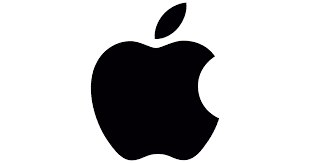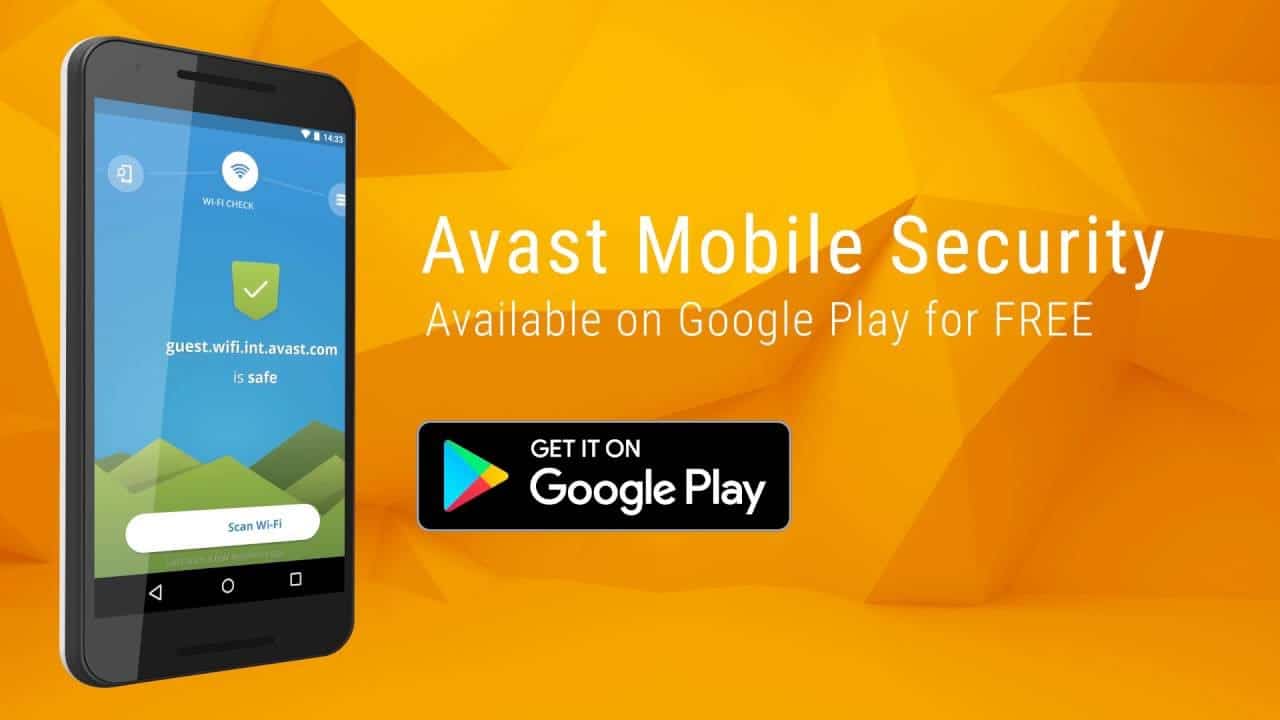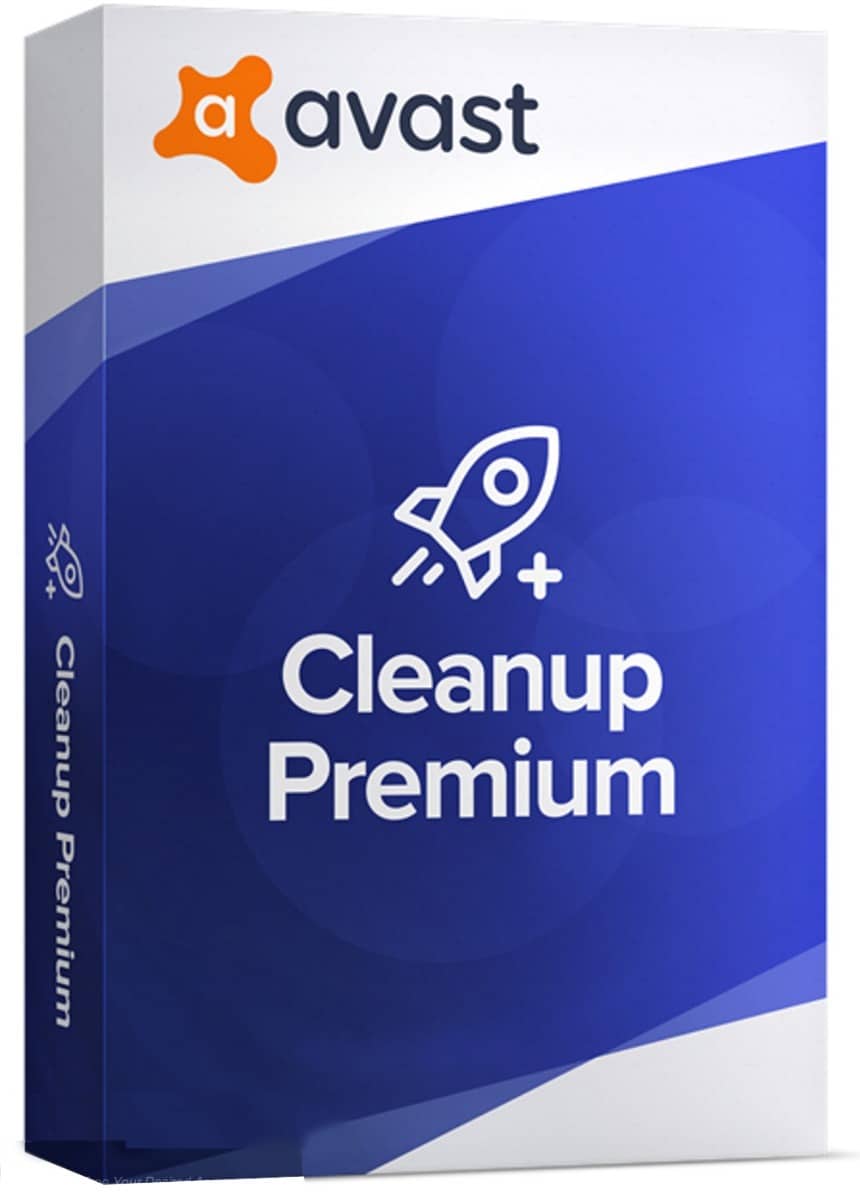Los software para proteger tu equipo portátil, de escritorio o móvil poseen una importancia fundamental a la hora de cuidar tus datos personales y los programas que poseas instalados en el equipo. Pero en ocasiones, se hace necesario aprender a desinstalar dichos programas antivirus, ya sea porque caduca la licencia de protección, porque el programa entra en conflicto con otro, o simplemente porque ya no es necesario. Debido a esto, a continuación se te presenta un sencillo tutorial bastante detallo sobre como desinstalar el Antivirus Avast.
Indice De Contenido
Cómo Desintalar Avast Secure Browser
Lo primero que debemos saber, es que el Avast Secure Browser es un navegador web que utiliza Google Chrome como base. Su función radica en aumentar la seguridad para los usuarios que lo utilicen permitiendo a su vez, una mayor seguridad a la hora de navegar. Esto incluye un mayor recelo en los datos que salen del equipo ofreciendo mejor protección al usuario, principalmente cuando se utiliza las redes sociales.
El problema, es que para muchos usuarios que desconocen como funciona el Avast Secure Browser, puede llegar a ser engorroso estas limitaciones, obstaculizando la experiencia de navegación. Por otro lado, este navegador es considerado por la mayoría como no deseado ya que se suele instalar como una aplicación adicional cuando se descarga o instala otra aplicación (a estas aplicaciones se le conocen con el nombre de freeware). Aunque este navegador no es malicioso, suele saturar al usuario ya que viene cargado con publicidad y puede provocar algunas fallas con el sistema operativo.
Indistintamente del sistema operativo que poseas, hay tres métodos fáciles y sencillos para eliminar Avast Secure Browser:
Por medio del comando Ejecutar
Primero se requiere que se presione el botón de Windows + la tecla R. esto desplegará un cuadro donde deberemos copiar «appwiz.cpl«. Esto nos llevara a una nueva ventana de donde aparecerá una lista con todas las aplicaciones instaladas en el equipo. Una vez acá, buscaremos entre las opciones aquella con el nombre de explorador «Avast Secure Browser» y podemos dar doble clip en la opción, o tildar en el cuadro que dice desinstalar o cambiar. Luego, solo se deben seguir los pasos que aparecerán en pantalla para desinstalar la aplicación. Esta opción funciona para los sistemas operativos de Windows XP, visto, 7 y 8.
Entrando al Panel de Control de forma Manual
Otra opción es ingresando a panel de control desde el menú de inicio (ya sea apretando la tecla de inició o tildando en ella directamente en la esquina inferior izquierda), una vez desplegado el menú, solo debemos buscar la opción de panel de control y seguidamente la opción de aplicaciones o programas, luego en desinstalar un programa. Una vez acá, se finaliza exactamente igual que en el paso anterior, buscando en la lista el nombre del explorador, y luego haciendo clip en el botón de desinstalar un programa.
Una tercera opción consiste en retirar la aplicación desde el navegador, ya que lo que se instala no es un navegador como tal, más bien un complemento que se adhiere al explorador y trabaja de forma adicional filtrando toda la información que se recibe o se envía.
Google Chrome
Para ello, abrimos el explorador Google Chrome, y nos movemos hacía la parte de «Instrumentos» y escogemos «Extensiones«. Una vez cliqueado, hay que buscar «Secure Browser» y dar clic en el icono con forma de basura que se ubica al lado derecho. Una vez hecho esto, se eliminara el programa.
Mozilla Firefox
Una vez abierto el explorador se debe dirigir a la opción de «Complementos«, luego buscar y seleccionar «Secure Browser» y hacer clic en «Quitar«.
Internet Explorer
Luego de abrir el explorador hacer clic en la pestaña de «Herramientas» y seguidamente en «Administrar Complementos«, una vez acá, hay que buscar la opción en la lista de Secure Browser y tildar la opción de «Desactivar«.
Nota: Siempre es importante recordar que arrastrar el icono de escritorio a la papelera de reciclaje no desinstalara el programa, simplemente eliminara el archivo de acceso directo al programa. También hay que tener en cuenta, que si se elimina el programa por medio del navegador, es necesario reiniciar dicho navegador para que se actualicen los cambios.
También te puede interesar:
Cómo Desinstalar Avast en Windows 10
Al igual que como ocurre con el explorador de Avast Secure Browser, el antivirus puede llegar a ser instalado de forma gratuita como un complemento cuando se es descargado e instalado otro programa. Pero en este caso, es mucho mayor el riesgo de que el antivirus genere problemas en el sistema operativo, ya sea por incompatividad con algún otro programa o porque entre en conflicto con otro antivirus que este instalado en el equipo (en estos casos puede generar consecuencias catastróficas para el desempeño del equipo).
A continuación se describe en fáciles y sencillos pasos cual es el método más eficaz para desinstalar Avast Secure Browser en Windows 10:
Primero hay que dirigirse a la configuración de Windows, luego escoger «Sistema«, una vez que se despliegue una nueva ventana hay que ir al apartado de «Aplicaciones«, para luego buscar en la lista «Avast Free Antivirus«. Se selecciona y se tilda la opción de «Desinstalar«. Una vez realizado esta acción habrá que reiniciar el equipo y cuando vuelva a cargar el Windows ya estará desinstalado el Avast. También puede consultar: como desinstalar Avast en Windows 10 para mayor información entra acá.
Cómo Desinstalar Avast en Windows 7
Para este sistema operativo los pasos son los siguientes:
- Para comenzar, apretar la tecla de «Windows» del teclado o dar clic en la parte inferior izquierda, en el botón de «Inicio«.
- Dirígete al cuadro del lado derecha, por la zona inferior, y haz clic en «Panel de Control«.
- Se desplegará una nueva ventana, acá busca el icono de «Programas», pero haz clic en la parte inferior del mismo donde dice «Desinstalar un Programa«.
- Aquí se desplegará una nueva ventana con una lista con todos los software y aplicaciones que posees instalados en tu equipo. Deslízate hasta abajo, que consigas el nombre de «Avast Free Antivirus«.
- Aprieta el botón de «Desinstalar» (o haz doble clic en el nombre), una vez realizado esta acción, debes esperar a que cargue el reproductor automático para desinstalar el programa. Luego solo seguir los pasos.
- Por último, se debe reiniciar el equipo.
Cómo Desinstalar Avast en Mac
Para desinstalar Avast desde un equipo con sistema operativo Mac solo tienes que seguir estos sencillos pasos:
- Hacer clic en la «barra de menús«.
- Escoger donde dice «Aplicaciones«.
- Luego, se debe hacer doble clic en el icono de Avast Free Antivirus.
- Ahora hay que dirigirse a la parte superior izquierda (en la barra de menús) y hacer clic en desinstalar.
Al igual que con los sistemas operativos de Windows, borrar el icono de acceso directo no desinstala la aplicación.
Cómo Desinstalar Avast Mobile Security
Dentro de la cartera de aplicaciones y software que ofrece Avast, encontramos una versión que es para equipos móviles o tabletas que se llama Avast Mobile Security. Su desinstalación puede variar un poco según el tipo de software o sistema operativo que presente el equipo (si es Android, Windows Mobile, iOS, etc). A pesar de esto, los pasos a seguir suelen ser muy similares o estándar para la mayoría de los equipos. Los pasos son:
- Primero, hay que dirigirse a las opciones, ajustes o configuración del equipo (el nombre varía según la marca, sistema operativo y modelo del equipo).
- Luego, hay que seleccionar «Aplicaciones«.
- Una vez acá, se desplegará una lista con todas las aplicaciones instaladas, hay que ir buscando hasta encontrar la que diga «Avast Mobile Security» y seguidamente seleccionarla.
- Entre las opciones que saldrán a continuación marque «Desinstalar» y luego «Aceptar» para finalizar la desinstalación.
En caso de necesitar mayor información al respecto sobre: como desinstalar Avast Mobile Security puedes acceder Aquí.
Cómo Desinstalar Avast Cleanup Premium
Otra variante del antivirus Avast es la versión Avast Cleanup Premium, el cual es un programa enfocado en mejorar el desempeño y rendimiento del equipo, más que un software que se encargue de la protección y seguridad del sistema.
Es importante tener en cuenta que este programa requiere de una licencia paga con un tiempo de duración predeterminado. Por lo que se recomienda verificar si ya caduco la fecha antes de desinstalarlo para aprovechar al máximo la licencia.
En caso de que ya haya transcurrido el tiempo de duración de la licencia o que ya no este satisfecho con el programa, solo debe seguir estos sencillos paso para completar con éxito la desinstalación del programa:
Por medio del comando Ejecutar
Al igual que con la mayoría de los programas, se puede hacer utilizando el comando de botón de Windows + la tecla R. esto abrirá un cuadro donde deberemos copiar «appwiz.cpl«. Luego saldrá una nueva ventana donde aparecerá una lista con todas las aplicaciones instaladas en el equipo. Una vez acá, buscaremos entre las opciones aquella con el nombre de explorador «Avast Cleanup Premium» y podemos dar doble clip en la opción, o tildar en el cuadro que dice desinstalar o cambiar. Luego, solo se deben seguir los pasos que aparecerán en pantalla para desinstalar la aplicación. Esta opción funciona para los sistemas operativos de Windows XP, visto, 7 y 8.
Entrando al Panel de Control de forma Manual
También se puede realizar ingresando al panel de control por medio del menú de inicio (ya sea apretando la tecla de inició o tildando en ella directamente en la esquina inferior izquierda), una vez desplegado el menú, solo debemos buscar la opción de panel de control y seguidamente la opción de aplicaciones o programas, luego en desinstalar un programa. Una vez acá, se finaliza exactamente igual que en el paso anterior, buscando en la lista el nombre del explorador, y luego haciendo clip en el botón de desinstalar un programa.
También puede ser de utilidad Desinstalar Chromium o Desinstalar Whatsapp en iPhone